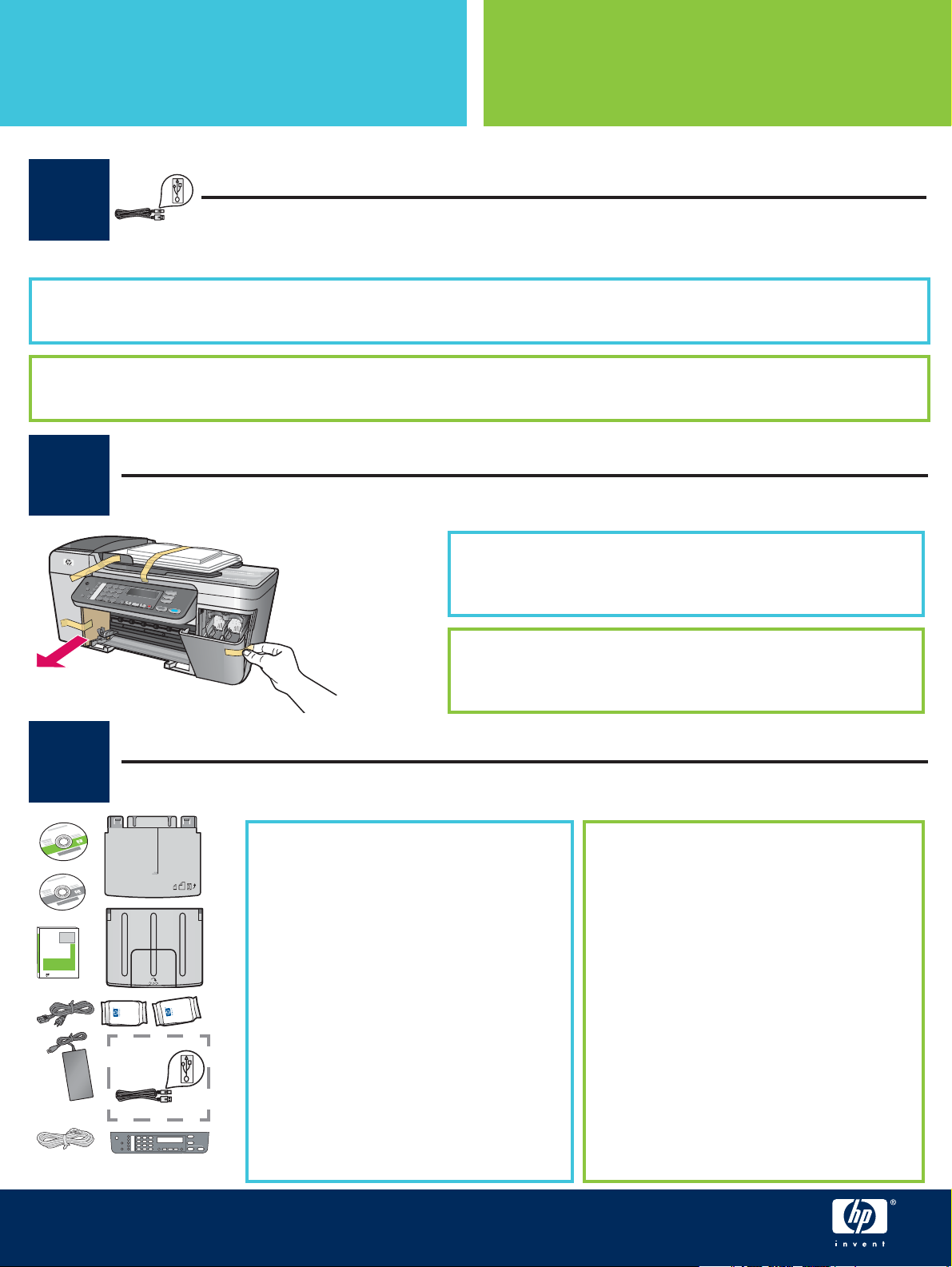
Commencez ici
Important : Ne connectez pas le câble USB avant l’étape 16 faute de quoi
l’installation pourrait échouer.
Begin hier
1
Belangrijk: sluit de USB-kabel niet aan vóór stap 16. De software kan dan
mogelijk niet goed worden geïnstalleerd.
Respectez l’ordre des étapes. Si vous rencontrez des problèmes durant l’installation, reportez-vous à la rubrique
Dépannage de la dernière section.
Volg de stappen in de juiste volgorde. Raadpleeg Problemen oplossen in het laatste deel van deze handleiding als u
problemen ondervindt bij de installatie.
Retirez la plaque cartonnée et le ruban adhésif
2
Karton en tape verwijderen
Veillez à retirer tous les rubans adhésifs et la plaque
cartonnée à l’intérieur de l’imprimante.
Zorg ervoor dat u alle karton en tape aan de binnenzijde
van het apparaat verwijdert.
Repérez les composants
3
Onderdelen controleren
1
2
HP Photosmart 2600/2700 series all-in-one
HP Photosmart 2600/2700 series all-in-one
User Guide
User Guide
3
4
5
6
1 CD-ROM Windows
2 CD-ROM Macintosh
3 Guide de l’utilisateur
7
4 Cordon d’alimentation et adaptateur
5 Cordon téléphonique
6 Bac à papier inférieur
7 Bac de sortie supérieur
8 Cartouches d’impression
8
9 Câble USB *
10 Cache du panneau de confi guration
9
10
(il peut avoir été monté avant expédition)
* Vendu séparément.
Le contenu du coffret peut varier.
1 Windows-cd
2 Macintosh-cd
3 Gebruikershandleiding
4 Netsnoer en adapter
5 Telefoonsnoer
6 Onderste papierlade
7 Bovenste (uitvoer)lade
8 Printcartridges
9 USB-kabel *
10 Overlay van het bedieningspaneel
(kan reeds gemonteerd zijn)
* Moet apart worden aangeschaft.
De inhoud kan per doos verschillend zijn.
Guide d’installation du périphérique Tout-en-un HP Offi cejet 5600 series
Installatiehandleiding voor HP Offi cejet 5600 All-in-One series
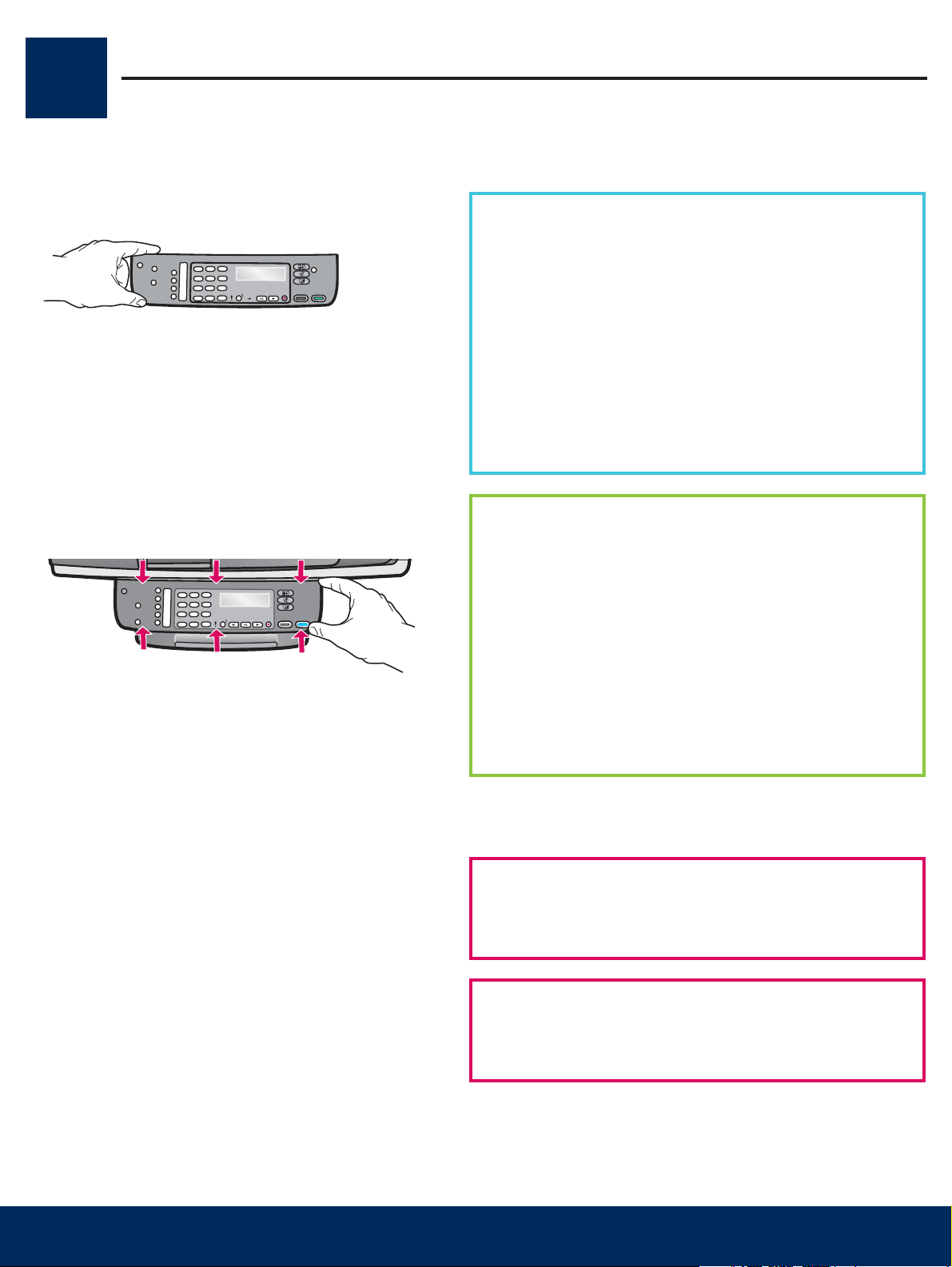
4
1
Installez le cache du panneau de configuration (si nécessaire)
Overlay op het bedieningspaneel bevestigen (indien nodig)
a
b
1
2 3
a Alignez le cache du panneau de confi guration sur le
périphérique.
b En procédant de gauche à droite, appuyez sur chaque
point indiqué sur la fi gure b afi n de mettre en place le
panneau de confi guration.
c Assurez-vous que tous les boutons sont bien visibles
et que les bords du panneau de confi guration sont
correctement alignés sur le périphérique.
a Plaats de overlay van het bedieningspaneel op het
apparaat.
b Druk de overlay op de plaatsen die in afbeelding b
zijn aangegeven van links naar rechts aan, totdat de
overlay stevig is bevestigd.
c Zorg ervoor dat alle knoppen zichtbaar zijn en dat
de randen van de overlay zich op dezelfde hoogte
bevinden als de bovenkant van het apparaat.
2 • HP All-in-One
Le cache du panneau de confi guration doit être fi xé pour
que le périphérique HP Tout-en-un fonctionne !
De HP All-in-One werkt alleen als de overlay op het
bedieningspaneel is bevestigd!
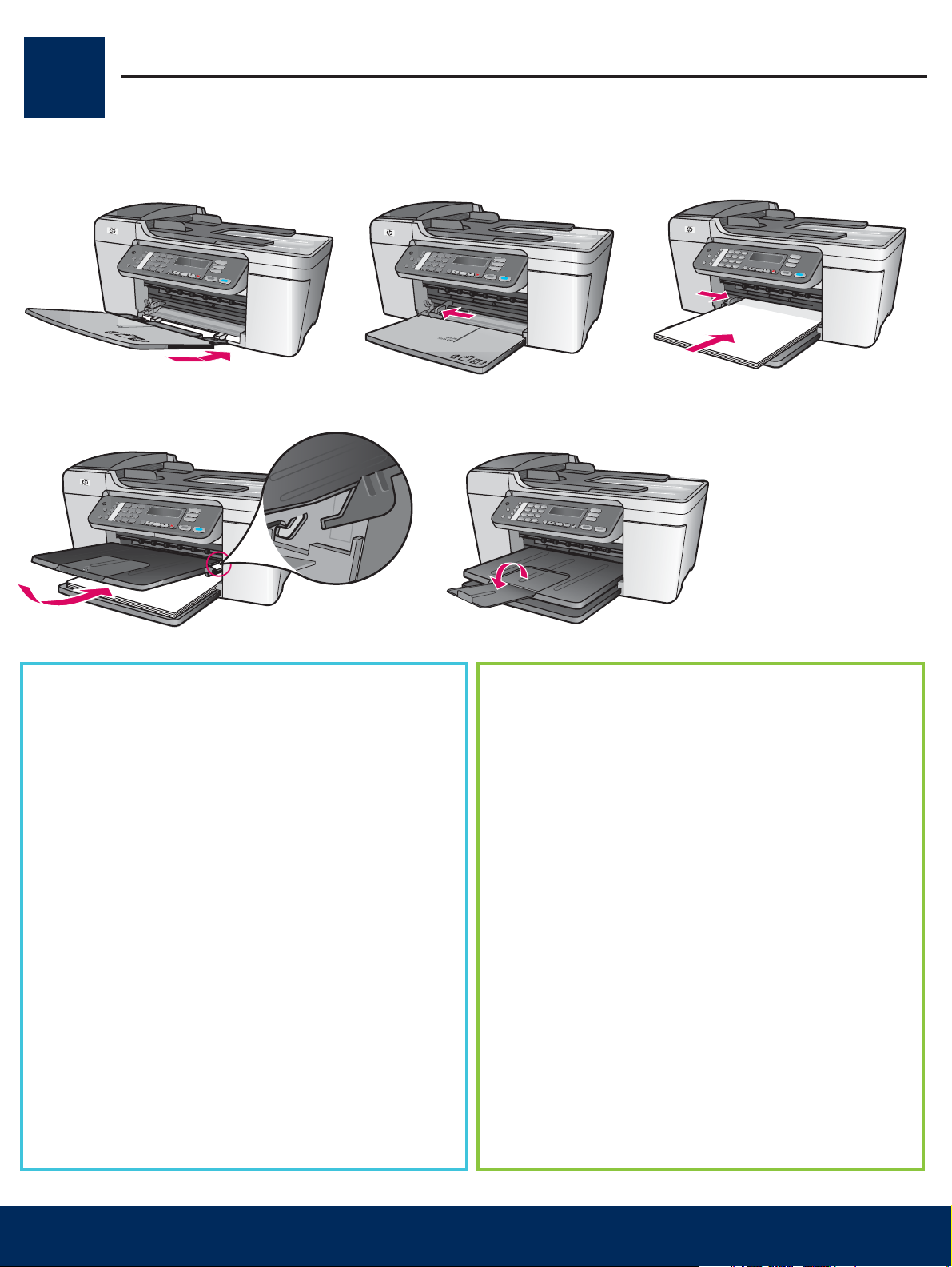
Mettez les bacs en place et chargez-les en papier
5
Laden bevestigen en papier plaatsen
abc
de
a Insérez les ergots du bac inférieur dans le
périphérique et abaissez le bac à l’horizontale.
b Faites glisser vers la gauche le taquet d’alignement
du papier.
c Chargez du papier blanc ordinaire.
d Mettez en place le bac de sortie supérieur. Veillez à
insérer les ergots du bord supérieur du bac dans les
encoches grises, puis abaissez le bac.
e Déployez la rallonge du bac à papier.
a Steek de lipjes van de onderste lade in het apparaat
en laat de lade zakken totdat deze horizontaal ligt.
b Schuif de breedtegeleider voor het papier naar links.
c Plaats gewoon wit papier.
d Bevestig de bovenste (uitvoer)lade. Zorg ervoor
dat u de bovenrand van de lade in de lichtgrijze
vergrendelingen plaatst en laat de lade zakken.
e Klap het verlengstuk van de papierlade uit.
HP All-in-One • 3
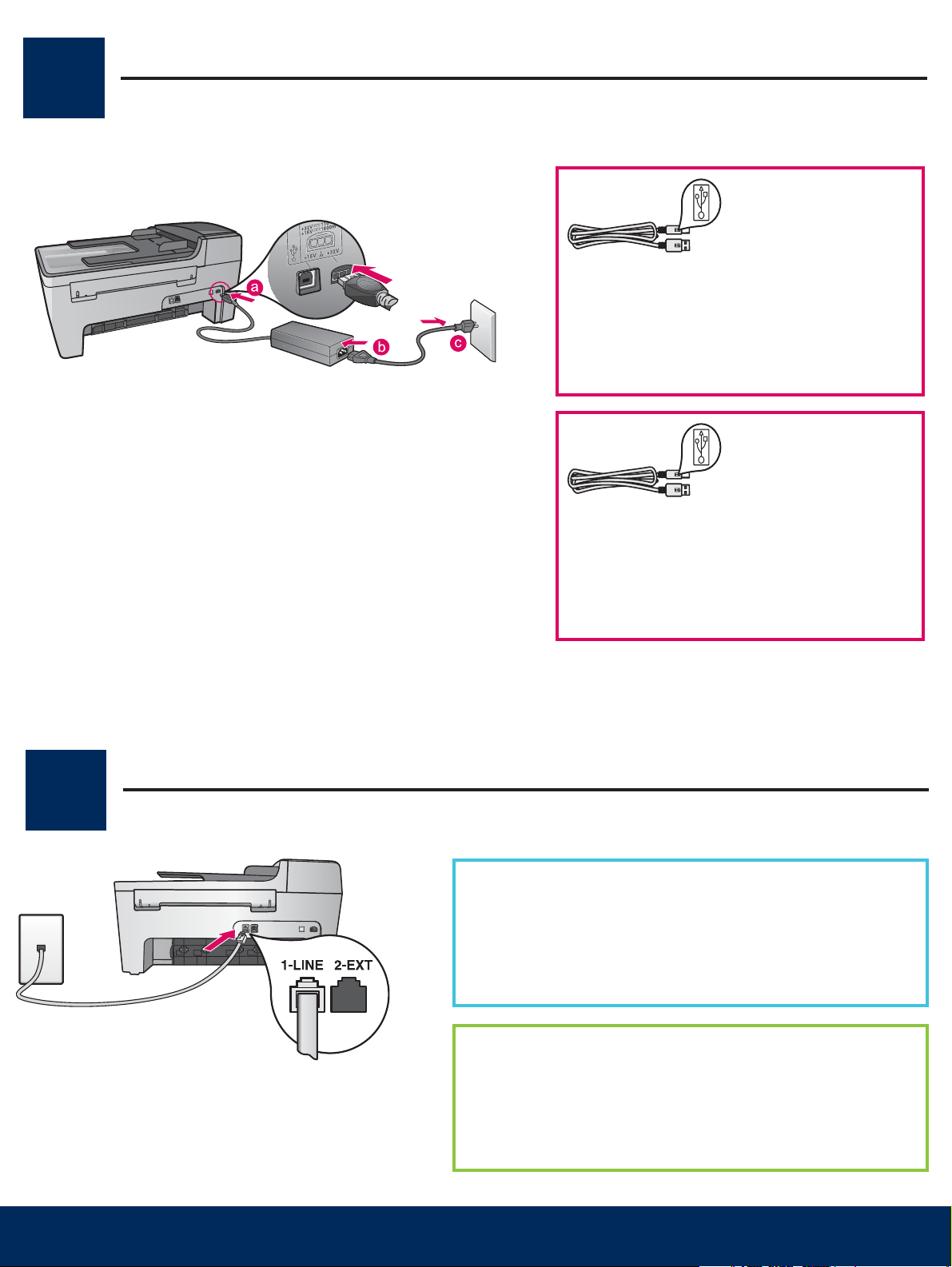
6
Branchez le cordon d’alimentation et l’adaptateur
Netsnoer en adapter aansluiten
Important : Ne connectez pas le câble USB
avant l’étape 16 faute de quoi l’installation
pourrait échouer.
Belangrijk: sluit de USB-kabel niet aan vóór
stap 16. De software kan dan mogelijk niet
goed worden geïnstalleerd.
7
Branchez le cordon téléphonique fourni
Meegeleverd telefoonsnoer aansluiten
Branchez une extrémité du cordon téléphonique au
connecteur téléphonique situé à gauche (1-LINE) et l’autre
extrémité à une prise téléphonique murale.
Si vous souhaitez raccorder un répondeur ou utiliser votre
propre cordon téléphonique, reportez-vous au Guide de
l’utilisateur.
Sluit het ene uiteinde van het meegeleverde telefoonsnoer
aan op de linkertelefoonpoort (1-LINE) en het andere
uiteinde op een telefoonaansluiting op de wand.
Zie de Gebruikershandleiding voor informatie over het
aansluiten van een antwoordapparaat of het gebruik van
een eigen telefoonsnoer.
4 • HP All-in-One

Appuyez sur le bouton Activer et configurez le périphérique
8
Op de Aan-knop drukken en configureren
Activer
/
Aan
a Appuyez sur le bouton Activer . Le voyant vert clignote, puis reste fi xe.
b Attendez l’invite de langue avant de poursuivre. Utilisez les touches fl échées pour sélectionner votre langue,
appuyez sur OK , puis confi rmez votre sélection. Utilisez les touches fl échées pour sélectionner votre pays/région,
appuyez sur OK , puis confi rmez votre sélection.
a Nadat u op de Aan -knop hebt gedrukt, knippert het groene lampje even en gaat dan constant branden.
b Wacht tot u om de taalinstelling wordt gevraagd. Selecteer de gewenste taal met behulp van de pijltjestoetsen
en druk op OK om uw keuze te bevestigen. Selecteer met de pijltjestoetsen uw land/regio en druk op OK om uw
keuze te bevestigen.
9
10
Ouvrez la porte d’accès
Toegangsklep openen
Abaissez la porte d’accès. Le chariot d’impression se déplace vers
la droite. En cas de bourrage chariot, reportez-vous à la section
Dépannage de la dernière page.
Doe de toegangsklep omlaag. De wagen met printcartridges wordt naar
rechts verplaatst. Raadpleeg Problemen oplossen op de laatste pagina
als de wagen is vastgelopen.
Retirez le ruban adhésif des deux cartouches
Tape van beide cartridges verwijderen
Tirez sur la languette rose pour retirer le ruban adhésif des deux
cartouches d’impression.
Ne touchez pas les contacts en cuivre et ne replacez pas le ruban
adhésif sur les cartouches.
Trek aan het roze lipje om de tape van beide printcartridges te
verwijderen.
Raak de koperkleurige contactpunten niet aan en bevestig de tape niet
opnieuw op de cartridges.
HP All-in-One • 5

11
Insérez la cartouche d’impression couleur
Driekleurencartridge plaatsen
a
b
Le périphérique doit être activé avant de pouvoir insérer les cartouches
d’impression.
a Insérez la cartouche couleur dans l’emplacement de gauche comme
indiqué.
b Appuyez fortement sur la partie supérieure de la cartouche en
la poussant vers le haut et l’intérieur de l’emplacement jusqu’à
l’enfi cher .
De printcartridges kunnen alleen worden geplaatst als het apparaat is
ingeschakeld .
a Plaats de driekleuren cartridge in de linker sleuf, zoals in de
afbeelding wordt aangegeven.
b Druk de bovenzijde van de cartridge stevig omhoog en naar
achteren , totdat de cartridge op zijn plaats klikt .
Insérez la cartouche d’impression noire
12
a
b
Zwarte-printcartridge plaatsen
a Insérez la cartouche d’impression noire dans l’emplacement de
droite .
b Appuyez fortement sur la partie supérieure de la cartouche en
la poussant vers le haut et l’intérieur de l’emplacement jusqu’à
l’enfi cher .
c Assurez-vous que les deux cartouches sont correctement insérées.
Fermez la porte d’accès.
a Plaats de zwarte -printcartridge in de rechter sleuf.
b Druk de bovenzijde van de cartridge stevig omhoog en naar
achteren , totdat de cartridge op zijn plaats klikt .
c Controleer of beide cartridges stevig zijn bevestigd. Sluit de
toegangsklep.
6 • HP All-in-One

Alignez les cartouches d’impression
13
a
b
c
Printcartridges uitlijnen
Une fois les cartouches insérées, un message indique que vous pouvez
aligner le périphérique
a Appuyez sur OK pour imprimer la page d’alignement.
b La page d’alignement s’imprime. (Cette phase peut prendre
quelques minutes.)
c Soulevez le capot. Placez le haut de la page d’alignement, face
vers le bas, dans l’angle avant gauche de la vitre du numériseur.
Fermez le capot.
d Appuyez de nouveau sur OK pour lancer l’alignement.
Lorsque le voyant Activer cesse de clignoter, un message indique que
l’alignement est terminé.
En cas de problème survenant au cours de l’alignement, vérifi ez que
vous avez chargé du papier blanc ordinaire.
Recyclez la page d’alignement ou jetez-la.
Nadat u de cartridges hebt geplaatst, verschijnt er een bericht dat het
apparaat klaar is om te worden uitgelijnd.
a Druk op OK om de uitlijningspagina af te drukken.
b De uitlijningspagina wordt afgedrukt. (Dit kan een paar minuten
duren.)
c Doe de klep omhoog. Plaats de uitlijningspagina met de bedrukte
zijde naar beneden in de linker benedenhoek op de glasplaat. Sluit
de klep.
d Druk nogmaals op OK om het uitlijnen te starten.
Als het Aan -lampje stopt met knipperen verschijnt er een bericht op de
display dat het uitlijnen is voltooid.
Als u problemen ondervindt tijdens het uitlijnen, controleert u of er
gewoon wit papier is geplaatst.
Gooi de uitlijnpagina weg of gebruik deze opnieuw.
14
Allumez l’ordinateur
Computer inschakelen
a Allumez l’ordinateur, connectez-vous si nécessaire et attendez que le bureau s’affi che.
b Fermez tous les programmes en cours.
a Schakel uw computer in, meld u indien nodig aan en wacht tot het bureaublad
verschijnt.
b Sluit alle geopende programma’s.
HP All-in-One • 7

Insérez le CD-ROM approprié
15
Juiste cd plaatsen
Utilisateurs Windows :
a Introduisez le CD-ROM du logiciel HP Tout-en-un
pour Windows .
b Suivez les instructions affi chées à l’écran.
c Sur l’écran Type de connexion , assurez-vous de
sélectionner Directement sur cet ordinateur . Passez
à la page suivante.
Utilisateurs Macintosh :
a Insérez le CD-ROM gris du logiciel HP Tout-en-un
pour Macintosh .
b Passez à la page suivante.
Macintosh-gebruikers:
Windows-gebruikers:
a Plaats de groene HP All-in-One Windows -cd.
b Installeer de software aan de hand van de
instructies op het scherm.
c Selecteer Direct naar deze computer in het scherm
Type verbinding . Ga naar de volgende pagina.
Remarque : Si l’écran
de démarrage ne
s’affi che pas après que
vous avez inséré le
CD-ROM, cliquez deux
fois sur l’icône Poste de
travail , sur l’icône du
CD-ROM , puis sur le
fi chier setup.exe .
Opmerking : Als het
opstartscherm niet
verschijnt nadat u de
cd hebt geplaatst,
dubbelklikt u op Deze
computer , op het
pictogram CD-ROM en
vervolgens op
setup.exe .
a Plaats de grijze HP All-in-One Macintosh -cd.
b Ga verder op de volgende pagina.
8 • HP All-in-One

Branchez le câble USB
16
USB-kabel aansluiten
Utilisateurs Macintosh :
a Branchez le câble USB au port situé à l’arrière du
périphérique HP Tout-en-un, puis à un port USB de
l’ordinateur.
Macintosh-gebruikers:
a Sluit de USB-kabel aan op de poort aan de
achterzijde van de HP All-in-One en op een
willekeurige USB-poort op uw computer .
Utilisateurs Windows :
a Suivez les instructions affi chées à l’écran jusqu’au
message vous invitant à brancher le câble USB.
(Ceci peut prendre plusieurs minutes.)
Une fois l’invite affi chée, branchez le câble USB
au port situé à l’arrière du périphérique
HP Tout-en-un, puis à un port USB de
l’ordinateur.
Windows-gebruikers:
a Volg de instructies op het scherm tot u wordt
gevraagd de USB-kabel aan te sluiten.
(Dit kan een paar minuten duren.)
Zodra u dat wordt gevraagd, sluit u de
USB-kabel aan op de poort aan de achterzijde
van de HP All-in-One en op een willekeurige
USB-poort op uw computer.
HP All-in-One • 9

Branchez le câble USB (suite)
16
USB-kabel aansluiten (vervolg)
Si cet écran ne s’affi che pas, reportez-vous à
la rubrique Dépannage de la dernière section.
Raadpleeg Problemen oplossen in het laatste deel
van deze handleiding als u dit scherm niet te zien
krijgt.
b Cliquez deux fois sur l’icône HP All-in-One Installer .
c Veillez à renseigner tous les écrans, y compris celui
de l’assistant de confi guration. Une fois l’installation
du logiciel achevée, vous en avez terminé.
Utilisateurs Windows :
b Suivez les instructions affi chées à l’écran.
Renseignez les écrans Assistant de confi guration
du télécopieur HP et Enregistrement . Une fois
l’installation du logiciel achevée, vous avez
terminé.
Windows-gebruikers:
b Volg de instructies op het scherm. Vul de
schermen HP Snelkiesinstellingen voor faxen en
Nu aanmelden volledig in. Nadat de software is
geïnstalleerd, bent u klaar.
b Dubbelklik op het pictogram HP All-in-One Installer.
c Vul alle schermen in, inclusief de Confi guratie-
assistent. Nadat de software is geïnstalleerd,
bent u klaar.
10 • HP All-in-One

pyrig
Dépannage
Problème : Le message Bourrage chariot s’affi che.
Action : Eteignez le périphérique. Vérifi ez que la plaque cartonnée et les rubans adhésifs
ont bien été retirés au niveau du bac. Vérifi ez que le chariot d’impression peut se déplacer
librement. Appuyez sur le bouton Activer après avoir retiré tous les adhésifs et cartons de
protection.
Problème : Le message Enlevez et vérifi ez les cartouches s’affi che après que vous avez
inséré les cartouches d’impression.
Action : Retirez les cartouches d’impression. Vérifi ez que vous avez retiré les adhésifs
recouvrant les contacts en cuivre des cartouches. Réinsérez les cartouches et refermez
la porte d’accès.
Problème : (Windows uniquement) Vous n’avez pas vu l’écran vous invitant à connecter
le câble USB.
Action : Retirez le CD-ROM Windows accompagnant le périphérique HP Tout-en-un, puis
insérez-le à nouveau. Reportez-vous à l’étape 15.
Problème : (Windows uniquement) L’écran Ajout de nouveau matériel de Microsoft
Windows s’affi che.
Action : Cliquez sur Annuler . Débranchez le câble USB, puis introduisez le CD-ROM du
logiciel HP Tout-en-un pour Windows . Reportez-vous aux étapes 15 et 16.
Problème : (Windows uniquement) L’écran La confi guration du périphérique ne s’est pas
achevée s’affi che.
Action : Vérifi ez que le cache du panneau de confi guration est correctement installé.
Débranchez le périphérique puis rebranchez-le. Vérifi ez toutes les connexions. Assurez-vous
que le câble USB est connecté à l’ordinateur. Ne branchez pas le câble USB sur un
clavier ou sur un concentrateur non doté de sa propre alimentation. Reportez-vous aux
étapes 4 et 16.
Problème : La copie d’une photo n’est pas de bonne qualité.
Action : Vérifi ez que vous avez correctement placé la photo originale sur la vitre. La photo
doit être positionnée dans l’angle avant gauche de la vitre. Le bord le plus long de la photo
doit être aligné sur le bord avant du périphérique.
Reportez-vous au guide de l’utilisateur pour plus d’informations ou consultez le site www.hp.com/support.
Imprimé uniquement sur du papier recyclé.
© Co
ht 2005 Hewlett-Packard Development Company, L.P. Printed in [].
Printed in [].

Problemen oplossen
Probleem : Het bericht Wagen vastgelopen verschijnt op de display.
Oplossing : Schakel het apparaat uit. Controleer of er zich nog karton of tape bij de laden
bevindt. Zorg ervoor dat de wagen ongehinderd kan bewegen. Druk op de Aan -knop nadat
u alle verpakkingsmaterialen hebt verwijderd.
Probleem : Het bericht Verwijder/controleer printcartridges wordt weergegeven nadat u de
printcartridges hebt geplaatst.
Oplossing : Verwijder de printcartridges. Zorg ervoor dat u alle tape van de koperen
contactpunten verwijdert. Plaats de cartridges terug en sluit de toegangsklep.
Probleem : (Alleen Windows) U bent niet gevraagd om de USB-kabel aan te sluiten.
Oplossing : Verwijder de HP All-in-One Windows -cd en plaats deze opnieuw. Zie stap 15.
*Q5610-90133*
*Q5610-90133*
Q5610-90133
Probleem : (Alleen Windows) Het Microsoft-scherm Wizard Nieuwe hardware gevonden
verschijnt.
Oplossing: Klik op Annuleren . Verwijder de USB-kabel en plaats de HP All-in-One Windows -
cd. Zie stap 15 en 16.
Probleem : (Alleen Windows) Het scherm Installatie van het apparaat kon niet worden
voltooid verschijnt.
Oplossing : Controleer of de overlay van het bedieningspaneel goed is bevestigd. Ontkoppel
het apparaat en sluit het opnieuw aan. Controleer alle verbindingen. Zorg ervoor dat de
USB-kabel op de computer is aangesloten. Sluit de USB-kabel niet aan op een toetsenbord
of een hub zonder voeding. Zie stap 4 en 16.
Probleem : Een kopie van een foto ziet er niet goed uit.
Oplossing : Controleer of u de foto op de juiste plaats op de glasplaat hebt geplaatst. De
foto moet in de linkerbenedenhoek van de glasplaat liggen. De lange kant van de foto moet
langs de voorkant van het apparaat liggen.
Voor meer informatie raadpleegt u de Gebruikershandleiding of gaat u naar www.hp.com/support.
Gedrukt op 100% gerecycled papier.
© Copyright 2005 Hewlett-Packard Development Company, L.P. Printed in [].
Printed in [].
